

 7-zip下载v18.03 简体中文美化版
7-zip下载v18.03 简体中文美化版 Bubble Math(泡泡数学)v1.0 电脑版
Bubble Math(泡泡数学)v1.0 电脑版 EditPad Pro(多功能文本编辑器)v7.65 中文版
EditPad Pro(多功能文本编辑器)v7.65 中文版 Easy Equation Solver(在线方程式计算器)v1.8 官方版
Easy Equation Solver(在线方程式计算器)v1.8 官方版 ScanTransfer(无线传输工具)v2018 官方版
ScanTransfer(无线传输工具)v2018 官方版 彗星QQ资源文件读取器v2.1 绿色免费版
彗星QQ资源文件读取器v2.1 绿色免费版 Flash Renamer(批量重命名软件)v6.9 官方版
Flash Renamer(批量重命名软件)v6.9 官方版 动书编辑器(motionbook)v2018 官方版
动书编辑器(motionbook)v2018 官方版 字由客户端v2.0.0.4 官方版
字由客户端v2.0.0.4 官方版 Notepad2书签版(Notepad2 Bookmark Edition)v5.1 官方版
Notepad2书签版(Notepad2 Bookmark Edition)v5.1 官方版软件Tags: e备课备课软件
学科网e备课软件客户端是老师的备课神器,这里有丰富的课件资源,支持下载和分享,也可以上传课件分享给更多的人,同时也有丰富的习题资源,可以自由组卷出题,非常灵活,欢迎有需要的朋友下载使用!
e备课客户端整合学科网精品资源,集微组卷、在线编辑、ppt备课助手等功能于一体,让教师备课更轻松、更高效。
支持课件一键上传
支持课件一键分享
支持课件快速新建
支持课件在线编辑
支持便捷高效的课件存储
支持多人协同编辑
支持备课动态实时通知
备课精选成套资源,全学段、各版本资源覆盖,日更近万套。
3分钟快速组卷,试题1000万+,试卷75万+,日更6000+,5级知识点考点、总量50000+,粒度精准体系科学5、覆盖主流教材,小初高25科,教材版本259个。

在线编辑协同合作,word、ppt在线编辑;多人在线协作,备课动态实时通知
最新资源随时取用合作90%以上全国百强校,2000多位专家
审核、原创,严格把控资源质量
支持历史版本还原,集体备课成果共享,按课程章节分门别类建立专属于你的云端备课知识库
在绿色资源网下载学科网e备课软件包,解压,运行“exe.文件”
双击打开,进入安装向导,单击自定义
选择安装位置,默认c盘,点击立即安装
学科网e备课最新版正在安装,耐心等待一下
安装完成,点击立即体验,退出安装向导
1、下载安装完成后双击软件弹出软件登录弹框,点击输入手机号和密码即可进行软件登录
2、点击注册按钮进入软件注册界面,点击输入用户名、手机号和验证码等信息即可进行账号注册
3、完成软件登录注册即可进入软件备课界面,首次进入软件用户需要进行备课教材选择
4、完成教材选择后即可为用户推荐部分备课课件素材
5、点击课件即可进入课件内容界面进行预览
6、点击上传按钮可以将本地课件文件上传到软件上进行分享和保存
7、点击新建按钮可以进行备课课件创建
8、点击新建文件夹即可对文件夹创建
9、点击软件右上角图标按钮可以进入个人中心界面进行设置
10、点击反馈按钮弹出用户反馈弹框,点击输入描述内容即可进行反馈提交

 教育未来宝培训pc版 v6.3.25.80087 官方最新版教育学习 / 311M
教育未来宝培训pc版 v6.3.25.80087 官方最新版教育学习 / 311M
 阿宽中文打字速度测试软件v1.41 官方版教育学习 / 2.2M
阿宽中文打字速度测试软件v1.41 官方版教育学习 / 2.2M
 聊英语pc版v1.1.11 官方版教育学习 / 98.7M
聊英语pc版v1.1.11 官方版教育学习 / 98.7M
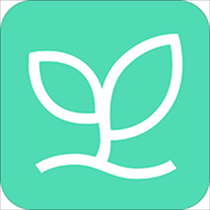 班比v2.11.180 官方版教育学习 / 94.6M
班比v2.11.180 官方版教育学习 / 94.6M
 途途课堂电脑客户端v8.7.7 官方版教育学习 / 98.9M
途途课堂电脑客户端v8.7.7 官方版教育学习 / 98.9M
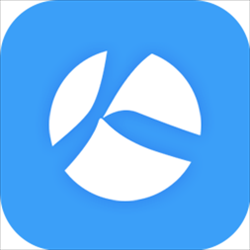 毕节OA系统v0.4.1 官方版教育学习 / 80.4M
毕节OA系统v0.4.1 官方版教育学习 / 80.4M
 火花编程pc端v2.3.0 官方版教育学习 / 392.8M
火花编程pc端v2.3.0 官方版教育学习 / 392.8M
 101教育PPTv3.0.1.0 官方免费版教育学习 / 828.8M
101教育PPTv3.0.1.0 官方免费版教育学习 / 828.8M
 课程帮网阅客户端v1.1.49 官方版教育学习 / 32.3M
课程帮网阅客户端v1.1.49 官方版教育学习 / 32.3M
 硕士研究生招生考试考务管理系统v1.8 最新版教育学习 / 31.7M
硕士研究生招生考试考务管理系统v1.8 最新版教育学习 / 31.7M